在Excel...
在Excel中,当统计数据时,可能出现很多运算结果为零的情况。因为零值的大量存在,运算结果非零的数值反而不容易区分。这时,可以设置计算结果为零时不显示数值。那么Excel如何设置计算结果为零时不显示数值?下面小编就为大家详细介绍一下,不会的朋友快快来学习吧!
步骤
1、打开Excel文档,可以看到,很多单元格的计算结果为零。

2、此时,单击“文件”选项卡,选择“选项”进入。
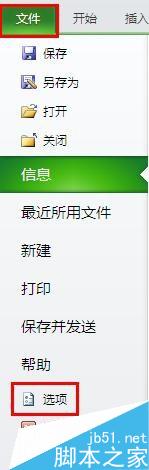
Excel如何对表格中的数据进行求和运算?
Excel的功能可谓非常强大,利用Excel可以进行各种函数运算,其中求和运算在日常生活中非常实用,那么Excel如何对表格中的数据进行求和运算?下面小编就为大家详细介绍一下,来看看吧
3、在弹出的窗口中单击左侧列表中的 “高级”一项。
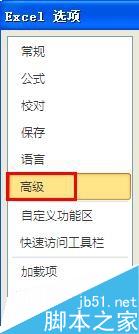
4、下拉右侧滚动条至“此工作表的显示选项”,取消勾选“在具有零值的单元格中显示零”,右下角单击“确定”。
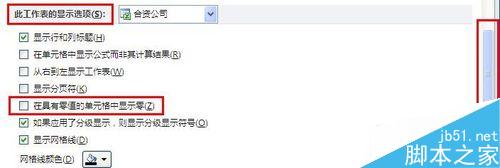
5、可以看到原先为零值的单元格不再显示数值,表格中数据更加清晰明了。
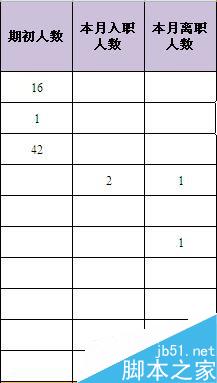
需要注意的是,此时手动输入零值也默认不显示。
以上就是Excel如何设置计算结果为零时不显示数值方法介绍,操作很简单的,大家学会了吗?希望能对大家有所帮助!
excel统计函数countif有什么作用?怎么使用?
excel统计函数countif有什么作用?怎么使用?很多朋友都不是很清楚,其实方法很简单的,下面小编就为大家详细介绍一下,一起来学习吧






